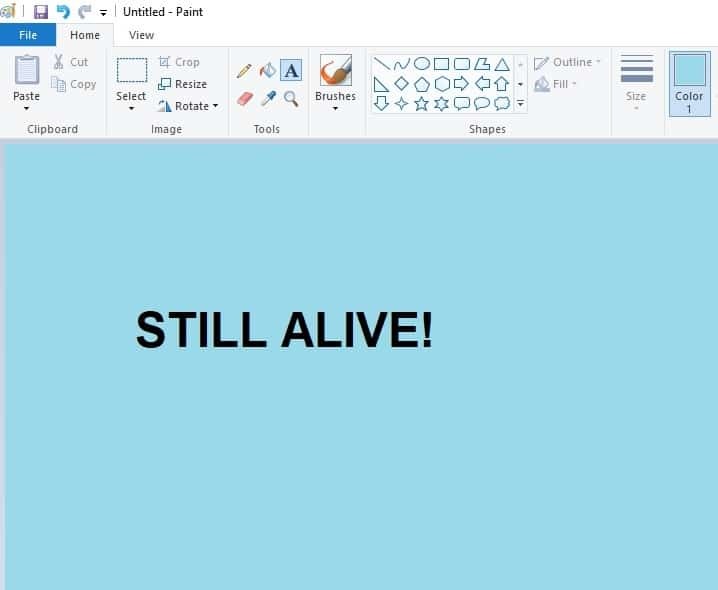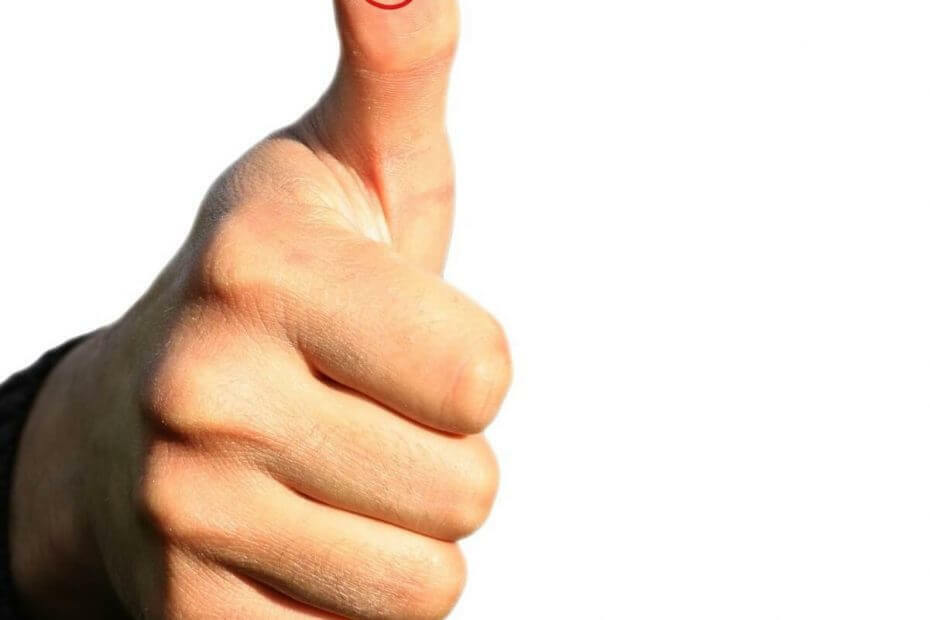Parancsikonok segítségével gyorsan kezelheti a rétegeket a Paintben.
- A Paint sok új funkciót kapott 2023-ban: Sötét mód, Layers és Cocreator.
- A rétegek különösen hasznosak, de sok energiát fogyasztanak.
- A Microsoft azonban most gyorsbillentyűket adott hozzájuk a könnyebb használat érdekében.
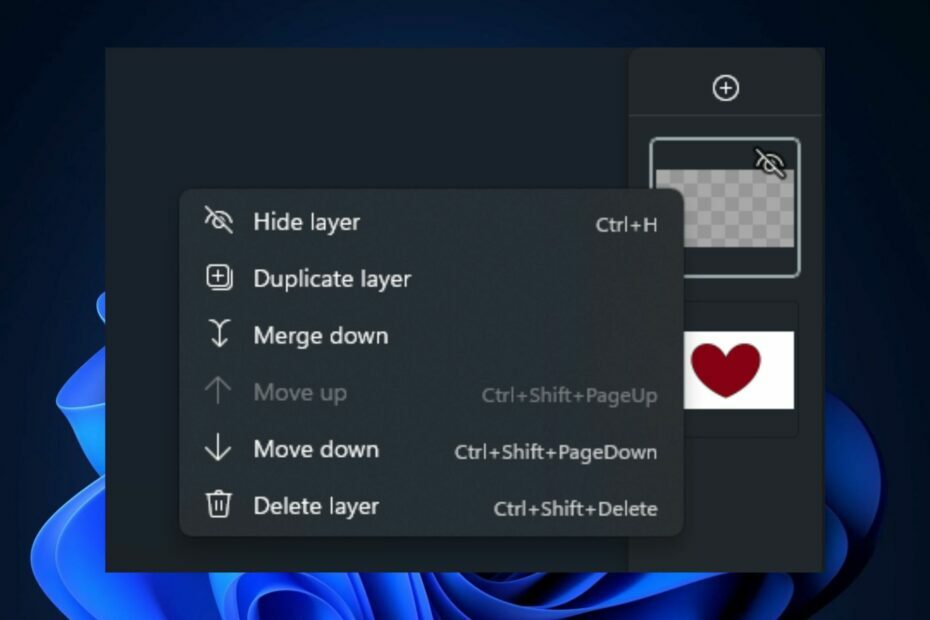
Talán már hallott az új Microsoft Paint funkcióról, Rétegek, amely a natív Windows alkalmazást hatékonyan Photoshop-szerű képszerkesztővé varázsolja. A rétegek és az újonnan bejelentett DALL-E támogatott Társteremtő két újdonság járja útját a Paintben, és jelenlétük többé-kevésbé értékes.
Míg a Cocreator lehetővé teszi a felhasználók számára, hogy a mesterséges intelligencia mellett képeket hozzanak létre szöveges leírásokkal másodpercig, a Layers viszont egy olyan funkció, amely rétegeket ad a Paint projektekhez, ha van ilyen. szüksége van rá. Úgy tűnik azonban, hogy több réteg hozzáadása gyorsan lemeríti a rendszer erejét. Minden réteg 2-4 MB RAM-ba kerül.
Nem számít, ha valaha is olyan helyzetbe kerül, amikor rétegeket kell hozzáadnia a Painthez projektek, a Microsoft jött a mentő, már, egy sor parancsikont a felhasználók képesek lesznek begépel.
A Windows-rajongó észrevette, @PhantomOfEarth, a parancsikonokat hozzáadták a Microsoft Painthez a legújabb Canary/Dev buildekben, és most már a WIndows Insiders is használhatja őket.
Microsoft Paint Layers parancsikonok: itt mindegyik
- Réteg elrejtése: CTRL + H
- Mozgás felfelé: CTRL + Váltás + Oldal fel
- Mozgás lefelé: CTRL + Váltás + Lapozás lefelé
- Réteg törlése: CTRL + Váltás + Töröl
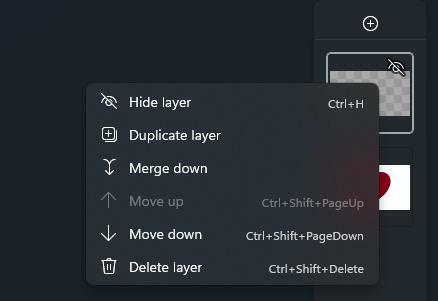
Ezek a parancsikonok lehetővé teszik a Microsoft Paint Rétegek funkciójának sokkal gyorsabb használatát. Nem lesz sok szükség több parancsikonra, tekintve, hogy a rétegek funkció használata nem túl bonyolult.
Ha már hozzászokott az olyan alkalmazásokhoz, mint a Photoshop, a Paint's Layers egy kicsit könnyebben használható és könnyebben követhető. Ráadásul a könnyen megjegyezhető parancsikonok intuitív munkát tesznek lehetővé.
A Microsoft valóban gondoskodott arról, hogy natív Windows-alkalmazása, a Paint megkapja az összes szükséges frissítést ahhoz, hogy a jelenlegi időben működjön: az év elején az alkalmazás végre megkapta a Sötét mód. Amikor a Microsoft bejelentette, hogy az AI része lesz az új Windows-élménynek Másodpilóta, a redmondi technológiai óriáshoz a Paint is tartozott.
A Cocreator mostantól elérhető a kiválasztott felhasználók számára, és kipróbáltuk. Az AI-eszköz pillanatok alatt képes gyönyörű művészetet megjeleníteni, és nagyon hasznos eszköz, különösen tartalomkészítők, művészek és alapvetően bárki számára.
Mi a véleményed az új Paintről?